Примечание.
Для доступа к этой странице требуется авторизация. Вы можете попробовать войти или изменить каталоги.
Для доступа к этой странице требуется авторизация. Вы можете попробовать изменить каталоги.
Терминал Windows автоматически создает подсистему Windows для Linux (WSL) и профили PowerShell при установке этих оболочков на компьютере. Эта функция упрощает включение всех оболочк в терминал без необходимости находить исполняемые файлы. Терминал создает эти профили со свойством source , которое сообщает терминалу, где найти соответствующий исполняемый файл.
При установке терминала он задает PowerShell в качестве профиля по умолчанию. Чтобы узнать, как изменить профиль по умолчанию, перейдите на страницу запуска.
Конфигурация 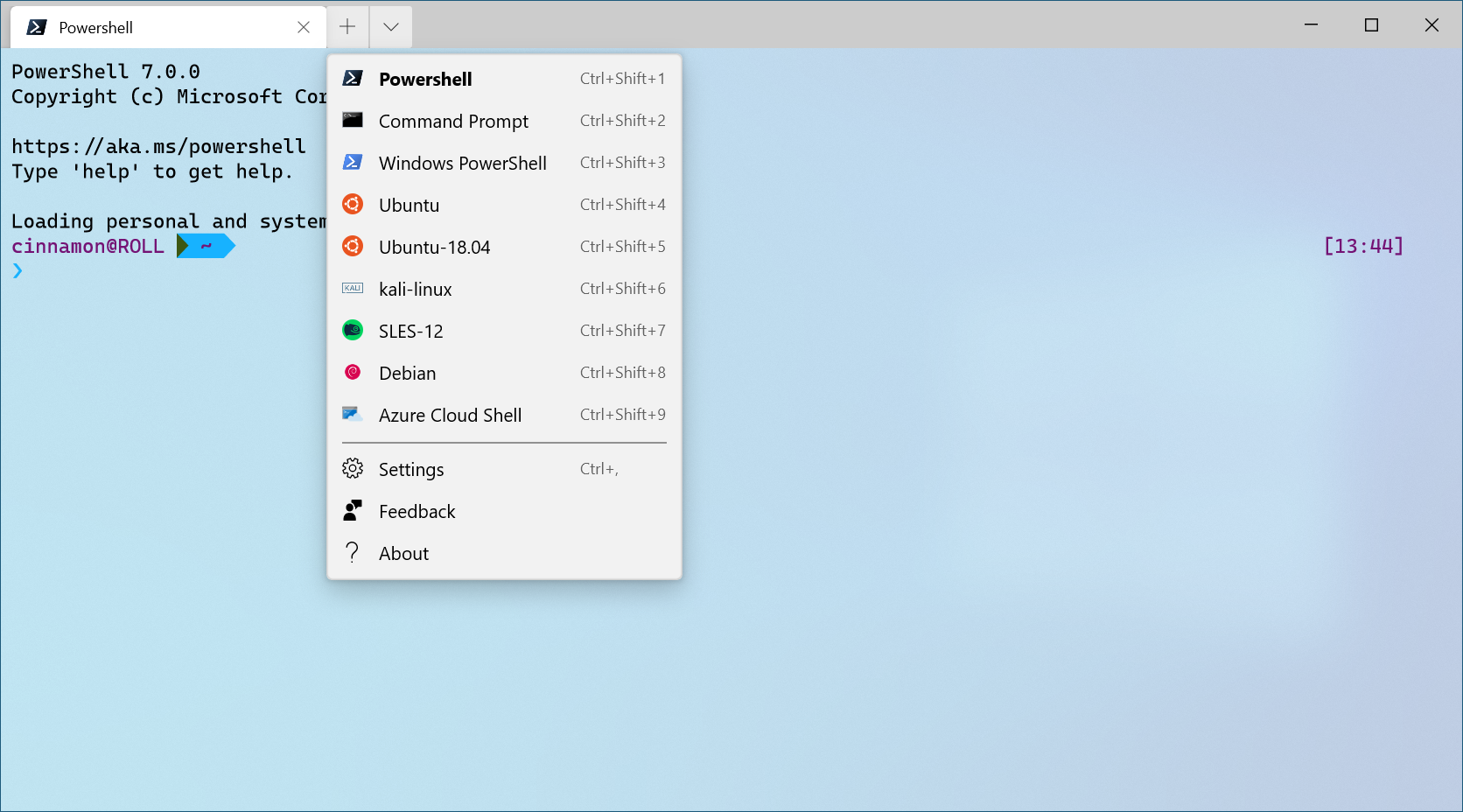 : светлая тема
: светлая тема
Установка новой оболочки после установки терминала Windows
Независимо от того, устанавливается ли новая оболочка до или после установки терминала, терминал создает новый профиль для вновь установленной оболочки.
Скрытие профиля
Чтобы скрыть профиль из раскрывающегося меню терминала, добавьте hidden свойство в объект профиля в файлеsettings.json и задайте для него значение true.
"hidden": true
Запрет создания профиля
Чтобы предотвратить создание динамического профиля терминала, добавьте генератор профилей disabledProfileSources в массив ваших глобальных параметров. Дополнительные сведения см. на странице "Глобальные параметры".
"disabledProfileSources": ["Windows.Terminal.Wsl", "Windows.Terminal.Azure", "Windows.Terminal.PowershellCore", "Windows.Terminal.SSH"]
Добавление стороннего профиля
Если у стороннего средства командной строки нет профиля, созданного в файлеsettings.json, его можно добавить вручную. Следующие профили предназначены для нескольких распространенных сторонних инструментов для вашей справки.
Анаконда
Предположим, что вы установили Anaconda в %USERPROFILE%\Anaconda3:
{
"commandline": "cmd.exe /k \"%USERPROFILE%\\Anaconda3\\Scripts\\activate.bat %USERPROFILE%\\Anaconda3\"",
"icon": "%USERPROFILE%\\Anaconda3\\Menu\\anaconda-navigator.ico",
"name": "Anaconda3",
"startingDirectory": "%USERPROFILE%"
}
cmder
Предположим, что вы установили cmder в %CMDER_ROOT%:
{
"commandline": "cmd.exe /k %CMDER_ROOT%\\vendor\\init.bat",
"name": "cmder",
"icon": "%CMDER_ROOT%\\icons\\cmder.ico",
"startingDirectory": "%USERPROFILE%"
}
Cygwin
Предположим, что вы установили Cygwin в C:\cygwin64:
{
"name": "Cygwin",
"commandline": "C:\\cygwin64\\bin\\bash --login -i",
"icon": "C:\\cygwin64\\Cygwin.ico",
"startingDirectory": "C:\\cygwin64\\bin"
}
![ПРИМЕЧАНИЕ] Начальный каталог Cygwin устанавливается, чтобы путь работал правильно. Каталог по умолчанию, который будет открываться при запуске Cygwin, это
$HOMEиз-за флага--login.
Far Manager
Предположим, что вы установили Far в c:\Program Files\Far Manager:
{
"name": "Far",
"commandline": "\"c:\\program files\\far manager\\far.exe\"",
"startingDirectory": "%USERPROFILE%",
"useAcrylic": false
},
Git Bash
Предположим, что вы установили Git Bash в C:\\Program Files\\Git:
{
"name": "Git Bash",
"commandline": "C:\\Program Files\\Git\\bin\\bash.exe -li",
"icon": "C:\\Program Files\\Git\\mingw64\\share\\git\\git-for-windows.ico",
"startingDirectory": "%USERPROFILE%"
}
Git Bash (WOW64)
Предположим, что вы установили Git Bash в C:\\Program Files (x86)\\Git:
{
"name": "Git Bash",
"commandline": "%ProgramFiles(x86)%\\Git\\bin\\bash.exe -li",
"icon": "%ProgramFiles(x86)%\\Git\\mingw32\\share\\git\\git-for-windows.ico",
"startingDirectory": "%USERPROFILE%"
}
MSYS2
Предположим, что вы установили MSYS2 в C:\\msys64:
{
"name": "MSYS2",
"commandline": "C:\\msys64\\msys2_shell.cmd -defterm -no-start -mingw64",
"icon": "C:\\msys64\\msys2.ico",
"startingDirectory": "C:\\msys64\\home\\user"
}
Дополнительные сведения см. в разделе "Терминалы" документации MSYS2.
Windows Terminal
